如果上一个教程没有看懂,那么希望这个可以帮到你
需要什么材料、设备?
root
手机
为
Android
手机装上
Linux
系统
三个必备的软件
教程开始:
启动手机
Linux
通过
juice
ssh
连接
Linux
命令行,并运行了
python
输出语句
在
iPad
中连接手机
Linux
电脑也可以通过局域网连接进来,这里就不再示例。
需要什么材料、设备?
屏幕还能使用的
Android
手机
APP
软件:Linux
deploy、busybox、juice
ssh
如果你没有废旧的
Android
手机,但是也想折腾,怎么办?建议到咸鱼上面买一部二手
小米5
,为什么推荐
小米5
呢?首先,小米5
出产也有一段时间了,所以两三百块就能买到,而且有
NFC
功能,可以当地铁卡、门禁卡使用。
root
手机
首先,将手机配置成
Linux
服务器有两种玩法。一种是徐需要
root
手机,root
之后功能是更强大的,另一种则是无法
root
手机,这是阉割版的,看你选择了。
注意
请务必使用废弃手机进行试验,因为
root
手机是需要清空手机数据的。
我无法
root
手机
如果你无法
root
你的手机,这里提供了替代产品。termux
是一款不用
root
就可以在手机上安装
Linux
的
APP,但是很多
Linux
命令都无法使用,运行个
python
命令行还是可以的。
为
Android
手机装上
Linux
系统
到了这一步,那么我默认你已经
root
好你的
Android
手机了。首先,安装好我上面截图中的三款
APP,
Linux
deploy:装载
Linux
,需要
root
权限。
Juice
ssh:手机终端
APP。
BusyBox:扩展
Android
手机命令,因为在这装
Linux
之后,很多
Linux
命令都是没有的,需要
root
权限。
Juice
ssh、BusyBox
都是很简单的,这里不再赘述,唯独需要说一下的是
Linux
deploy。
我的配置已经贴出来了,你左上角的和右下角的按钮中,分别按照图中配置就行。至于
Linux
的发型版本,你按照自己的喜好选择就行。我这里选择的是
CentOS7
,另外提供一下
CentOS
源地址:
http://chinanet.mirrors.ustc.edu.cn/centos-altarc
基本配置:
显示调试信息:
开启
SSH,外界才能进行连接:
修改
Linux
发型版本,选择你喜欢的
配置好这些之后,就是安装,这差不多需要半个小时吧,耐心等待。等你看到:
extra/ssh
…
done
的时候,就说明安装完成了,如果失败了,就多试几次,或者换发行版。
来源网络,侵删